Locatie niet beschikbaar op iPhone: oplossing
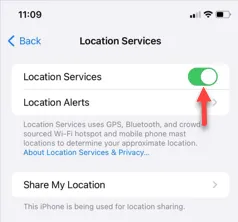
Stel dat je op het punt staat een trektocht te maken die je al lang geleden hebt gepland, maar de locatie lijkt niet meer te werken op je telefoon? Hoewel het er misschien niet veel uitziet, kan het hebben van de verkeerde locatie-instellingen zeer problematisch zijn. Van de Weer-app tot het zoeken naar een restaurant bij jou in de buurt: het hebben van verkeerde locatie-instellingen kan uiterst frustrerend zijn. In dat geval zullen deze oplossingen nuttig zijn.
Fix 1 – Schakel de locatie-instellingen in
U moet de locatie-instellingen op uw telefoon inschakelen.
Stap 1 – Begin het proces vanaf het openen van de pagina Instellingen .
Stap 2 – Open later de instellingen “ Privacy en beveiliging ”.
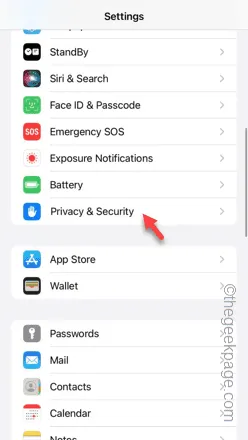
Stap 3 – Open vervolgens de instellingen voor “ Locatiediensten ”.
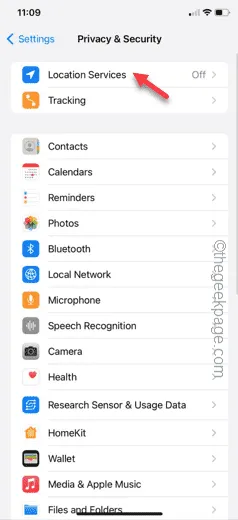
Stap 4 – Schakel de optie “ Locatiediensten ” in.
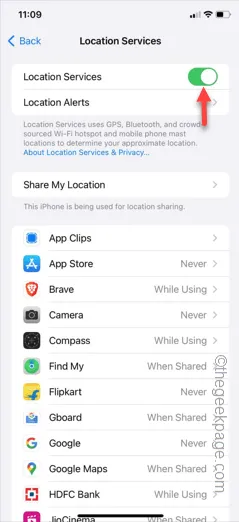
Keer terug naar de problematische app en controleer of deze toegang heeft tot de locatie of niet.
Fix 2 – Schakel de vliegmodus in en test
Schakel de vliegtuigmodus in en schakel deze uit om de locatieservices opnieuw te activeren.
Stap 1 – Veeg gewoon naar beneden en het Controlecentrum zou zichtbaar moeten zijn.
Stap 2 – Schakel vervolgens de vliegtuigknop in om de vliegmodus op uw telefoon in te schakelen.
Wacht in deze toestand een paar seconden.
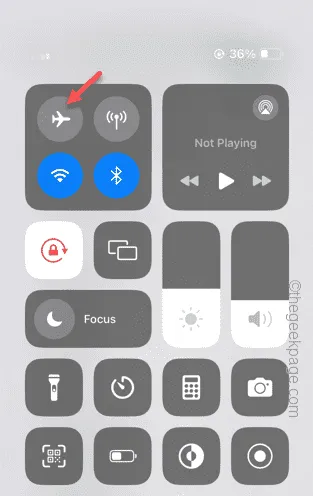
Stap 3 – Tik in hetzelfde Control Center op de vliegtuigknop om de vliegtuigmodus op uw apparaat uit te schakelen .
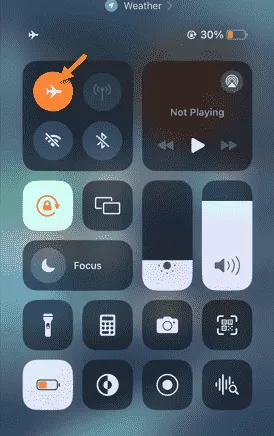
De locatieservices worden op deze manier opnieuw opgestart. Controleer dus of dit helpt.
Fix 3 – Schakel locatietoestemming in de app in
Wanneer een app toegang tot uw locatie nodig heeft, vraagt deze om locatietoestemming.
Stap 1 – Open gewoon de app op je telefoon.
Stap 2 – Wanneer de app wordt geopend, wordt u gevraagd toegang te krijgen tot de apparaatlocatie.
Stap 3 – Kies de optie “ Eenmalig toestaan ” of “ Toestaan tijdens gebruik van app ”.
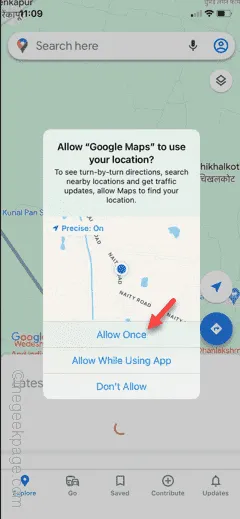
Op deze manier kunt u de locatietoegang configureren in de specifieke app waar u met dit probleem wordt geconfronteerd.
Fix 4 – Herstel de locatie-instellingen naar de standaardmodus
Herstel de locatiegegevens op uw telefoon naar de standaardmodus en test.
Stap 1 – Ga naar de Instellingen .
Stap 2 – Open de “ Algemeen ” instellingen.
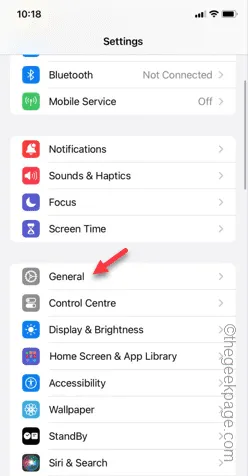
Stap 3 – Open vervolgens de optie “ iPhone overbrengen of resetten ”.
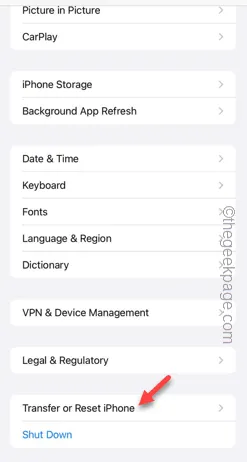
Stap 4 – Gebruik de optie “ Reset ”.
Stap 5 – Open later de instellingen “ Locatie en privacy opnieuw instellen ”.
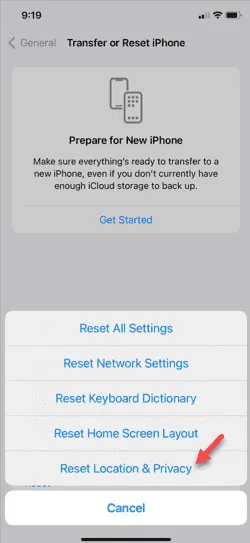
Volg de rest van het proces en voltooi het opnieuw instellen van de locatie- en privacygegevens op uw telefoon.
Controleer of dit werkt.
Oplossing 5 – Start de iPhone opnieuw op
Nog steeds geen geluk met de locatie van het apparaat? Het opnieuw opstarten van de iPhone kan dit probleem oplossen.
Omdat de iPhone niet over de herstartoptie beschikt, moet je hem afsluiten en later normaal opstarten.
Stap 1 – Begin met het sluiten van alle apps die op uw iPhone draaien.
Stap 2 – Houd vervolgens de aan/uit-knop aan de zijkant stevig ingedrukt.
Stap 3 – Wanneer u ziet dat de optie “ Schuif om uit te schakelen ” verschijnt, schuift u gewoon de schuifregelaar naar voren om het apparaat uiteindelijk uit te schakelen.
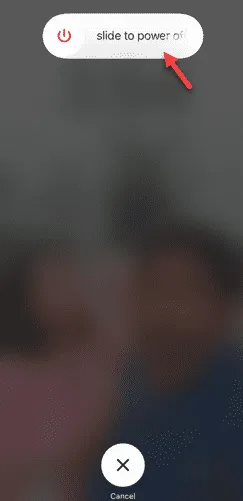
Wacht tot de iPhone correct is afgesloten. Het mag niet langer dan 20 seconden duren.
Stap 4 – Houd dezelfde aan / uit-knop op uw iPhone ingedrukt om de telefoon opnieuw op te starten.
Wacht tot de telefoon opnieuw is opgestart en dan kun je hem gewoon ontgrendelen en testen.



Geef een reactie